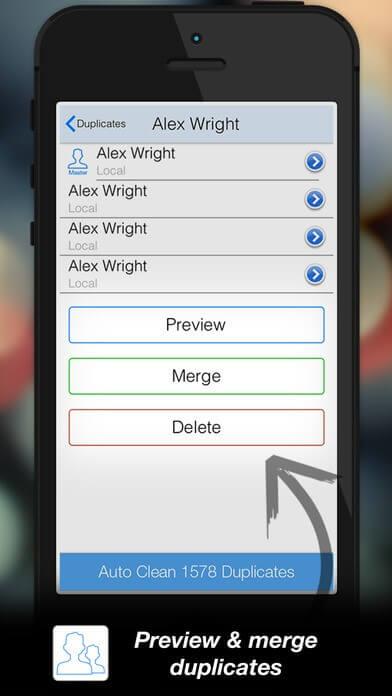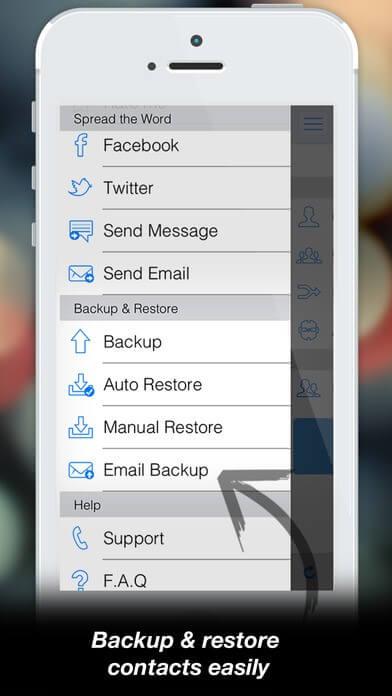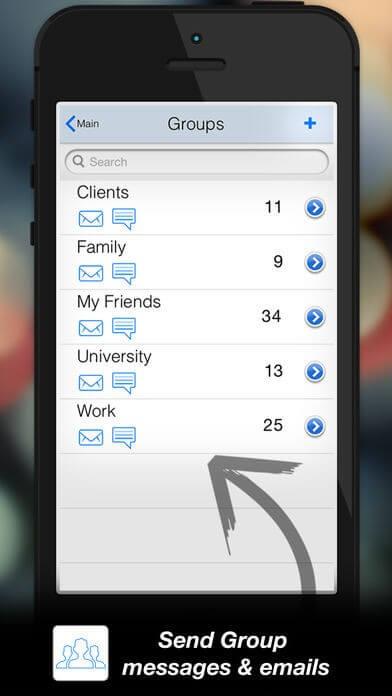З часом смартфони стали більшими, кращими та розумнішими, їх можна використовувати практично для будь-яких цілей, будь то перегляд фільму, спілкування з друзями чи обмін документами з іншими. Однак основна причина тримати при собі телефон – це спілкування, яке може бути неможливим, якщо у вас немає контактного номера людини, з якою ви хочете поговорити. Більше того, у 21 столітті більшість людей покладаються на цифрову адресну книгу. Однак вам потрібна програма, яка дає охайну та організовану адресну книгу.
Оскільки в App Store доступно безліч програм для керування контактами, щоб позбавити вас від клопоту з вибором найкращої програми, ми вибрали програму, яка не тільки має багаті функції та допоміжні засоби, але й корисна для очищення ваших неправильних, зайвих, неповних і дублюйте контакти одним клацанням миші.
Тут ми збираємося обговорити, як керувати контактами на iPhone за допомогою «Налаштувати контакти».
Що таке Tuneup Contacts?
Tuneup Contacts — це простий, але потужний інструмент, який чудово розроблений, щоб допомогти вам організовувати свою адресну книгу та керувати нею в режимі реального часу. Він має широкий спектр функцій, які швидко видаляють дублікати, створюють групи контактів, об’єднують контакти, обмінюються контактами, видаляють зомбі-контакти, дозволяють резервне копіювання та надають вам добре організовану адресну книгу. Додаток також може ділитися контактами та груповими контактами з вашими дорогими та близькими.
Tuneup Contacts позбавляє вас від болю видалення повторюваних контактів вручну та дозволяє шукати й видаляти кілька повторюваних телефонних номерів. Це безкоштовна та проста у використанні програма, яка оптимізує та керує контактами на ваших iPhone 5, iPhone 6, 6Plus, iPhone 7 та 7Plus.
Особливості Tuneup Contacts:
Знайдіть і видаліть повторювані контакти
Як відомо, повторювані контакти справді дратують, особливо якщо у вашу телефонну книгу додано сотні контактів. Крім того, видалення ваших контактів вручну є болючим і трудомістким завданням. Однак Tuneup Contacts допомагає автоматично видаляти сотні контактів з вашого iPhone лише одним клацанням миші.
Попередній перегляд та об’єднання дублікатів
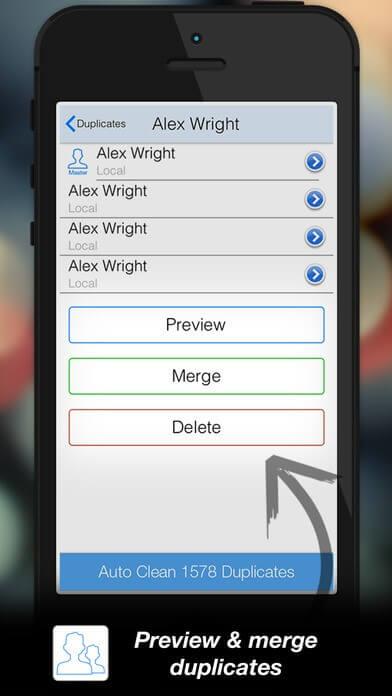
Перш ніж видалити повторювані контакти, ви можете попередньо переглянути всі контакти. Таким чином, ви не видалите жодного зі своїх важливих контактів. Якщо у вас є два різних номери телефону однієї особи, ви можете об’єднати обидва номери в одну сутність.
Читайте також: 5 найкращих програм для очищення iPhone та iPad 2017 року
Резервне копіювання та відновлення контактів
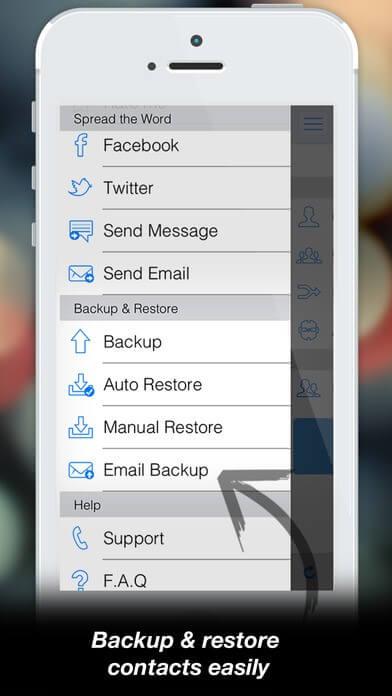
Контакти є важливою частиною нашого життя, особливо ділові контактні дані. Незалежно від того, чи хочете ви змінити свій смартфон, чи телефон виходить з ладу, є багато причин, які призведуть до того, що ви втратите свій основний список людей. Однак, щоб уникнути таких ситуацій, ви можете створити резервну копію всієї адресної книги або зберегти свої контакти в Інтернеті. Tuneup Contacts гарантує, що ваші контакти завжди зберігаються в безпечному місці.
Надсилайте групові електронні листи та повідомлення
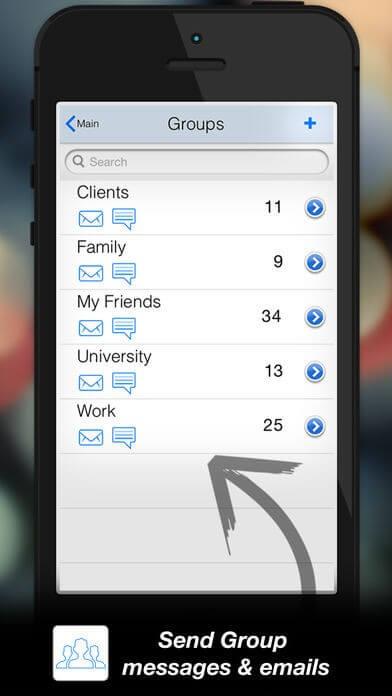
Надсилання групових повідомлень не тільки заощаджує ваш дорогоцінний час, але й зменшує можливість надсилання пошкоджених повідомлень вашим контактам. Це дійсно найкраща річ, оскільки нарізаний хліб звільняє вас від непотрібної праці.
Читайте також: 10 найкращих програм для сканування штрих-кодів для iPhone 2017
Зручний інтерфейс
Tuneup Contacts містить вбудовані функції остаточного видалення контактів і оптимізаторів, які доступні через його зручний інтерфейс.
Видалити контакти зомбі.
Ви можете позбутися від контактів зомбі в найкоротші терміни.
Сумісність
Він сумісний з iPhone, iPad та iPod touch, але єдиною умовою є наявність iOS 6.0 або новішої версії.
Читайте також: 10 найкращих програм для відеоплеєрів для iPhone у 2017 році
висновок:
Загалом, це продуктивне програмне забезпечення, яке керує контактами на iPhone і допомагає вам знаходити та видаляти повторювані контакти замість об’єднання. Ви можете покластися на цей інструмент, щоб позбутися від заплутаної адресної книги. Завантажте та встановіть Tuneup Contacts і повідомте нам, що ви думаєте з цього приводу.